microsoft edge怎么新建集锦?microsoft edge新建集锦教程
时间:2022-10-26 22:12
很多小伙伴在使用microsoft edge的时候,想知道怎么新建集锦,下面小编就为大家分享microsoft edge新建集锦教程,感兴趣的小伙伴不要错过哦!
microsoft edge怎么新建集锦?microsoft edge新建集锦教程
1、首先打开“Microsoft Edge”,点击右上角的“菜单”;
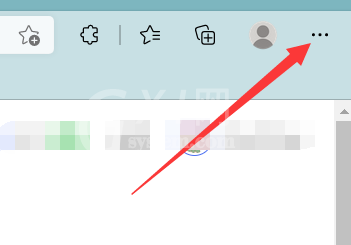
2、之后点击进入箭头所指的“集锦”;
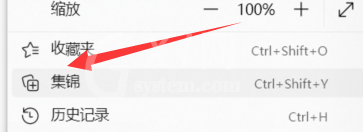
3、接着点击下方的“新建集锦”;
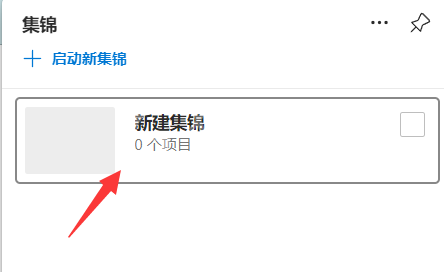
4、最后点击箭头所指的“添加当前页面”即可。
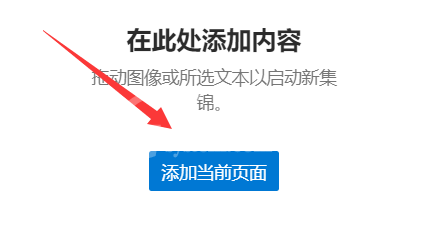
以上这篇文章就是microsoft edge新建集锦教程,更多教程尽在Gxl网。



























